Шаг 1. Добавьте пользователя
Перейдите в Настройки→Пользователи и нажмите +Создать.
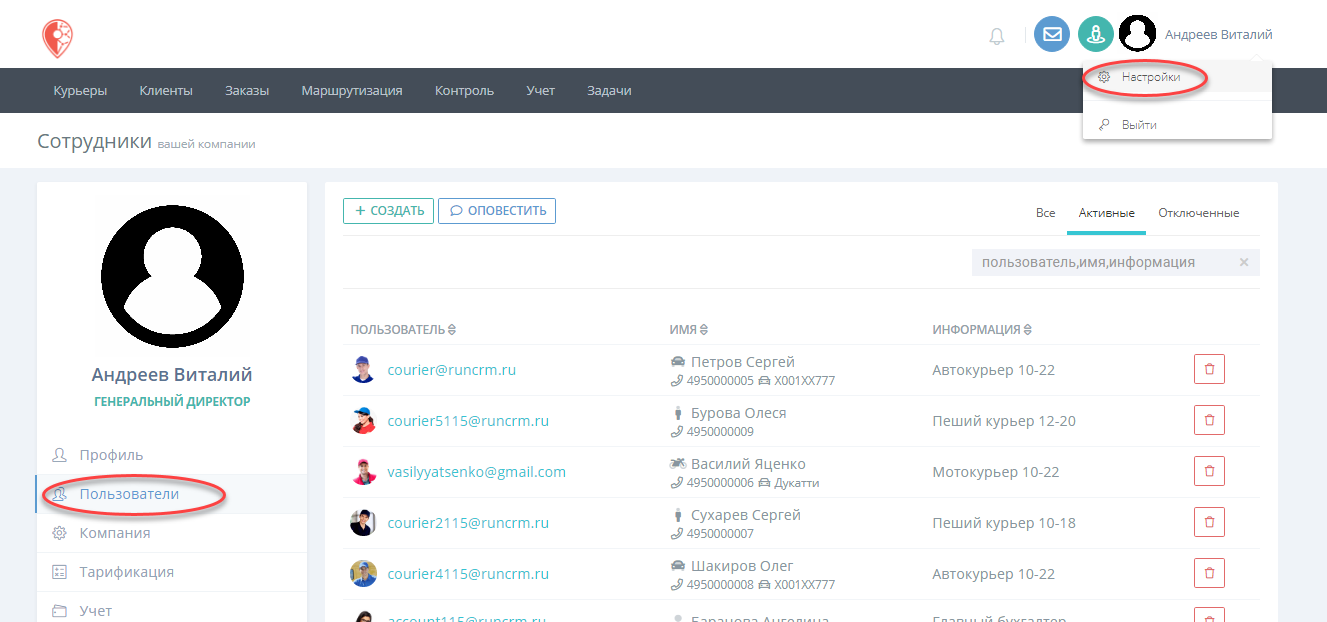
Шаг 2. Заполните обязательные поля
Email, роль, фамилию и имя, рабочий номер телефона. Email будет логином для входа в платформу.
💡 Email и рабочий телефон должны быть уникальными для каждого пользователя.
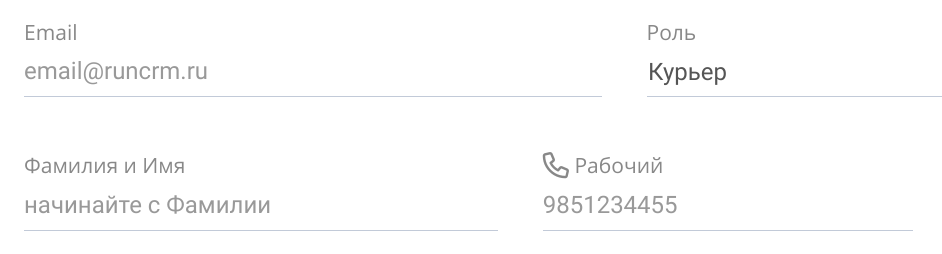
Шаг 3. Заполните остальные поля при необходимости
В поле дополнительная информация укажите любую нужную информацию. Она будет отображаться рядом с фамилией пользователя во всех вкладках системы. Эту информацию увидят все.
Например: график, станция метро, серия и номер паспорта и др.
В комментарии укажите информацию, которую будут видеть операторы, диспетчеры и руководство. Здесь можно указать данные, которые не нужны постоянно.
Например, дополнительный номер пользователя, дополнительный адрес проживания, контакты близких.
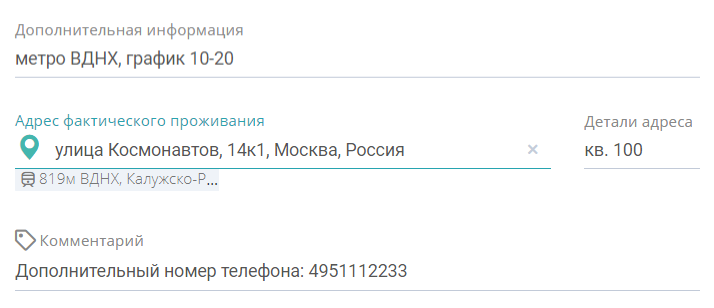
Укажите регистрационные данные. Пользователь увидит эти данные в своем профиле.
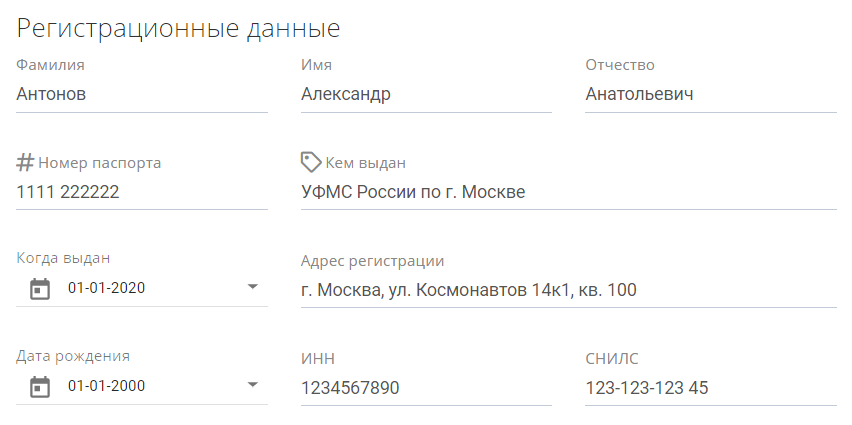
Шаг 4. Выберите настройки пользователя
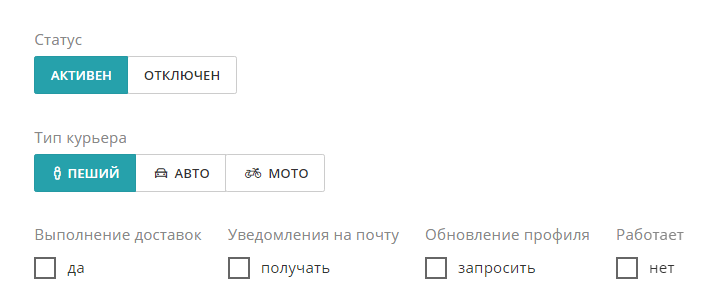
Статус — активен или отключен. Активные пользователи имеют доступ в платформу, а отключенные нет.
Выполнение доставок — отметьте галочкой этот пункт пользователя с любой ролью, чтобы он мог выполнять задачи по доставке.
Укажите тип курьера. Это важно при маршрутизации заказов.
Например, чтобы не назначить на пешего курьера тяжелый груз.
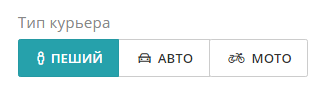
Уведомления на почту. Поставьте галочку, чтобы пользователь получал сообщения не только в платформе, но и по почте. Также эту галочку нужно поставить, если не подключены МТС-коммуникатор и Telegram.
Запросите обновление информации, чтобы пользователь сам заполнил профиль. Пользователь не сможет начать работу, пока не заполнит все поля.
Поставьте галочку Работает, если хотите исключить курьера из рабочего процесса. Пользователю с такими настройками не будут приходить рассылки и он не будет отображаться в маршрутизации.
Шаг 4. Выберите роль
курьер — доступны только профиль и задачи. Доступа в настройки нет.
оператор — доступны все разделы, кроме настроек.
диспетчер — доступны все разделы, история статусов и статусы курьеров, но нет настроек. Диспетчеры могут редактировать задачи, получают уведомления об отмене заказов и завершении маршрута курьером.
руководство — доступны все разделы и настройки. Доступны финансовые отчеты на главной панели. Уведомления не приходят.
Шаг 5. Выберите дополнительные настройки курьеров
Укажите рейтинг до 5 звезд
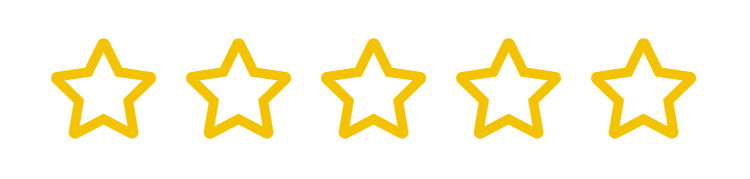
Определите лимиты для курьера:
Лимит веса — количество килограммов, которые может перевозить курьер
Лимит ценности — сумма объявленной ценности товаров или грузов на руках у курьера
Лимит наличных — сумма, которую может иметь при себе курьер. По сути это некий лимит доверия.

Укажите рабочие часы курьера.
Шаг 5. Укажите логин и пароль для инкассации в Сбербанке
Логин и пароль будут отображаться в профиле курьера.

После заполнения всех полей нажмите Добавить, чтобы сохранить нового пользователя.
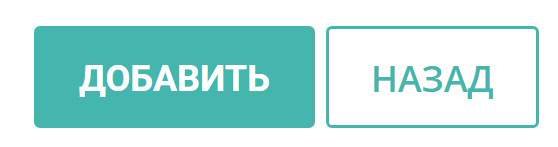
Следующая статья
